Windows-datamaskinen din kan gi deg alle slags problemer, og det inkluderer lydproblemer. Dette kan være et stort problem, spesielt hvis du trenger å gjøre noe viktig på datamaskinen. Du kan prøve ulike tips for å få lyden tilbake på datamaskinen; la oss sjekke dem ut.
Hvordan fikse lyd som ikke fungerer på Windows
For å få lyden tilbake på Windows-datamaskinen din, la oss starte med de grunnleggende rettelsene. Pass for eksempel på at alle kablene er riktig plugget inn. Kanskje noen flyttet noe ved et uhell og forårsaket dette problemet. Pass også på at volumet er skrudd opp.
Kanskje du avviste det av en grunn og glemte at du gjorde det. Hvis datamaskinen nylig gikk gjennom en oppdatering, sørg for å starte datamaskinen på nytt. Å ha lyddriverne oppdatert er også veldig viktig. Eller du kan også prøve å avinstallere dem og installere dem på nytt.
Sjekk Volummikser
For å se at volumet her ikke er dempet, høyreklikk på lydikonet og klikk på alternativet Sound Mixer. Hvis det er det, klikk på de blå volumpilene og flytt dem oppover. Dessuten, hvis du ser en rød sirkel med en linje over den, kan det forklare hvorfor du ikke får lyd. Klikk på den røde sirkelen slik at du kan se et høyttalerikon med lydbølger som kommer ut av den.
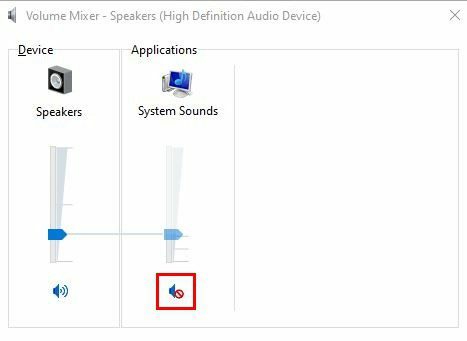
Kjør Windows Audio Troubleshooter
Noe annet du kan prøve er å kjøre Windows Audio Troubleshooter. Du kan gjøre dette ved å gå til søkeboksen og skrive inn ordene lydfeilsøking. Når den er åpen, klikker du på Finn og fiks problemer med lydavspilling. Klikk på Neste-knappen nederst, og vent til skanningen er ferdig.
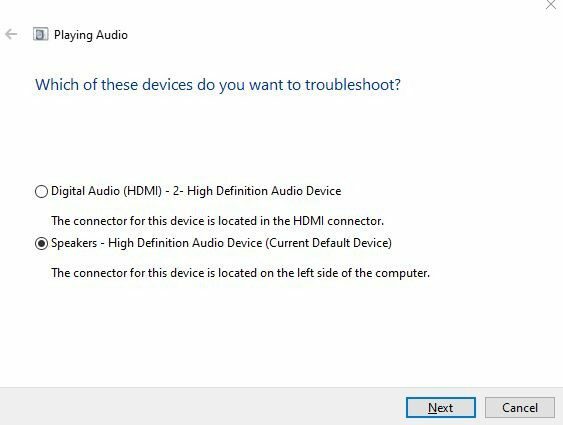
Den vil be deg velge hva du vil feilsøke. Velg et alternativ og klikk på Neste-knappen. Følg instruksjonene på skjermen.
Sjekk lydutgangen
Grunnen til at du ikke får lyd kan være fordi Windows spiller av lyden via feil enhet. For å se alle enhetene som er koblet til Windows-datamaskinen, høyreklikk på lydikonet og gå til Åpne lydinnstillinger. Under Utdata-delen klikker du på rullegardinmenyen for å velge utenhet.
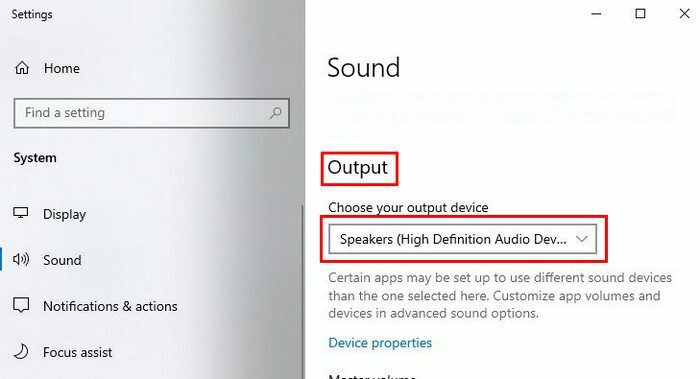
Sjekk om Windows Audio Services kjører
Hvis tjenester ble slått av av en eller annen grunn, forklarer det hvorfor du ikke får lyd. For å se om den kjører, skriv inn Tjenester i søkefeltet. Rull ned og klikk på Windows Audio-alternativet når det nye vinduet vises. I det andre vinduet skal du se statusen til tjenesten. Det skal stå Running. Oppstartstypen bør også settes til Automatisk.
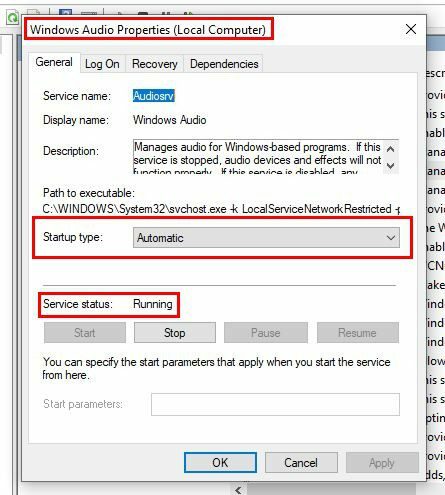
Oppdater lyddriverne
For å oppdatere driverne, trykk på Windows- og R-tastene og enter devmgmt.msc. Klikk på rullegardinmenyen for lyd, video og spillkontrollere, som skal være nær bunnen. Høyreklikk på den og velg alternativet for å oppdatere driverne.
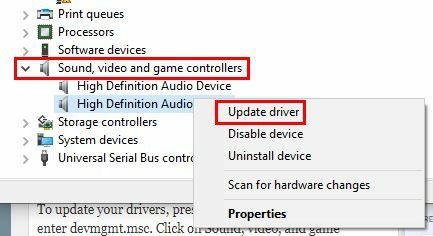
I det neste vinduet må du bestemme hvordan du søker etter driverne. Du kan søke manuelt etter driverne eller bla gjennom datamaskindriverne. Så lenge du er der, har du andre alternativer å velge mellom.
Se etter oppdateringer
Har du prøvd alt, og ingenting har endret seg? Kanskje det er på tide å installere den oppdateringen som har ventet. For å se etter systemoppdateringer, må du klikke på Windows Start-menyen og gå til Innstillinger. Du bør se Windows-oppdateringsalternativet øverst til høyre.
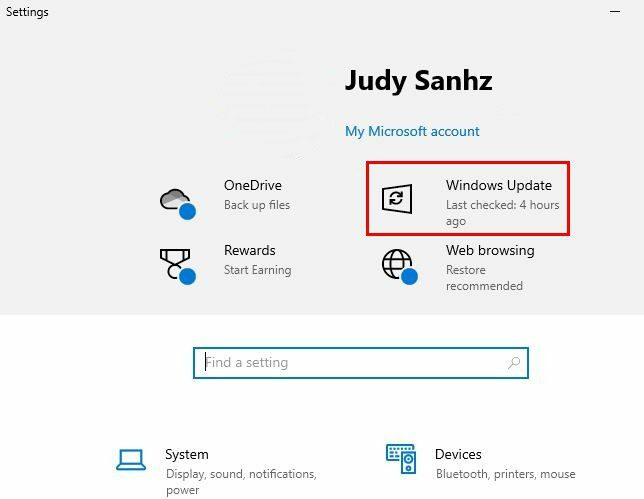
Etter at du har klikket på alternativet Windows Update, vil du se om Windows-datamaskinen din er oppdatert eller ikke. Hvis du vil dobbeltsjekke for å se om det er en oppdatering som venter, kan du alltid sjekke om det er en som venter.
Konklusjon
Det kan være mange ting som kan føre til at datamaskinens lyd mislykkes. Forhåpentligvis var løsningen ikke vanskelig å finne, og den var ikke noe for komplisert. Det er alltid godt å begynne med de grunnleggende rettelsene før du går inn i noe mer komplekst. Hvor lenge har lyden på datamaskinen din sviktet? Del tankene dine i kommentarene nedenfor, og ikke glem å dele artikkelen med andre på sosiale medier.